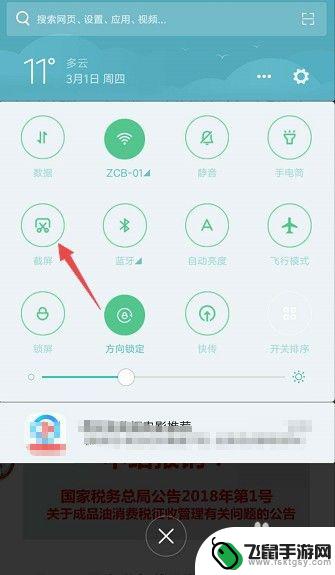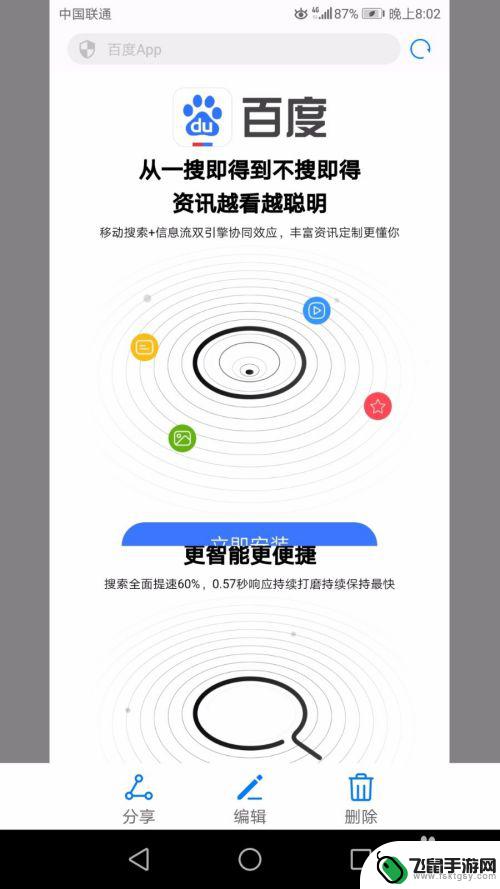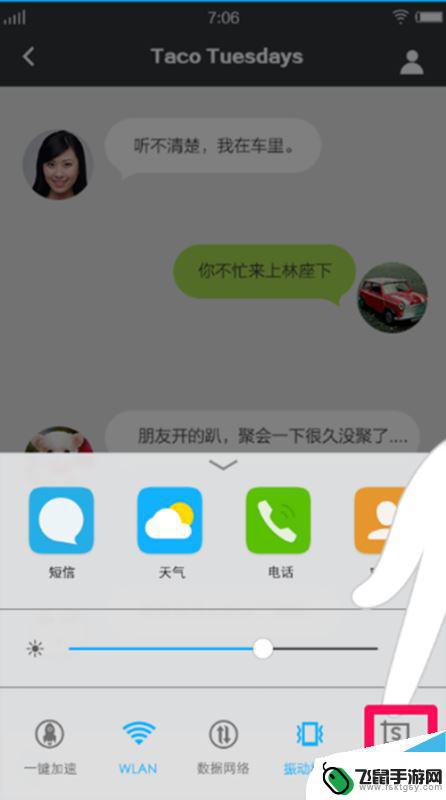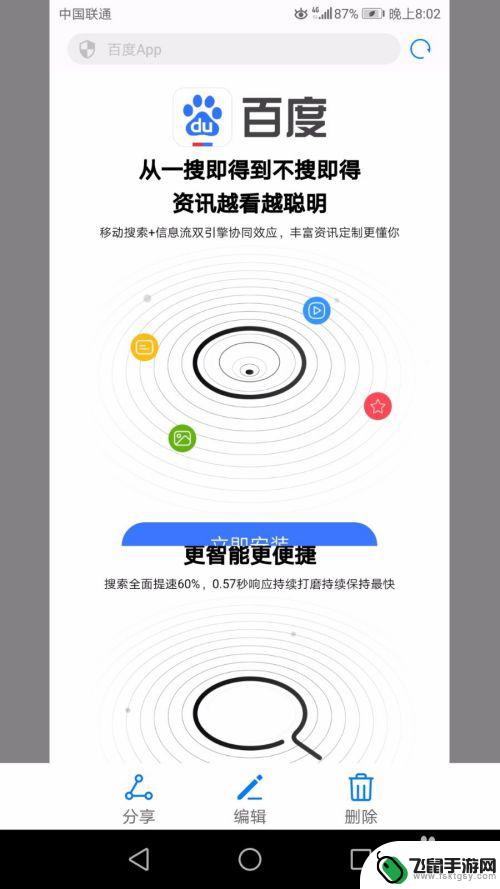vivo手机怎么长截图怎么截 vivo手机长截屏教程
在日常使用中我们经常会遇到需要截取手机屏幕的情况,无论是保存重要信息还是与他人分享有趣内容,截屏功能都变得非常重要,对于使用vivo手机的用户来说,长截图功能是一项非常实用的功能,可以帮助用户一次性截取整个屏幕内容,而不是只能截取屏幕的一部分。vivo手机如何进行长截图呢?接下来我们将为大家介绍vivo手机长截屏的操作步骤。
vivo手机长截屏教程
操作方法:
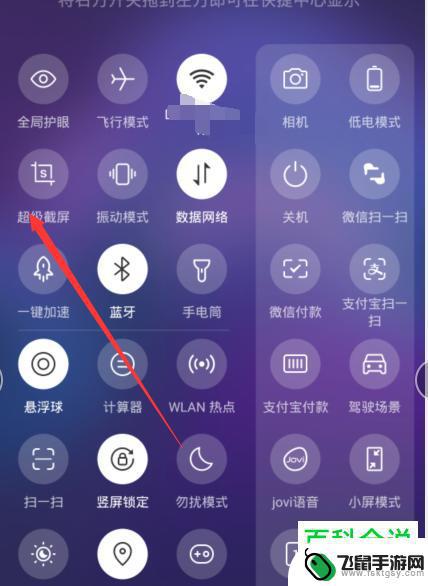
1.首先,是最常见的屏幕截图。在要截图的页面,同时按下电源键和音量-键,一张截图就新鲜出炉啦~并且截图的速度非常快哦~
2.然后是超实用的长截图功能。当有超多内容要截图分享时,一页一页截屏实在麻烦。在vivo手机上的任何界面下,呼出控制中心。找到超级截屏,再选择长截屏,不断点击下一屏,直到要截屏的内容全部被选中,再选择保存就可以啦~
3.想要选择指定区域截屏,也是可以的。在要截图页面,按上述方法找到超级截屏,选择矩形截屏,在屏幕上拉动矩形四边,来框选要截屏的范围,选好后点击保存就可以啦~
4.你还可以使用趣味截屏,在超级截屏中选择趣味截屏。再选择套索截屏或涂鸦截屏,这里以涂鸦截屏为例,在屏幕上随意画出心仪的形状,再将形状图实,选择保存,一张有个性的截图就截取成功啦~
5.vivo手机也支持录屏哦。在超级截屏选项中,选择屏幕录制,就开始正常录屏啦~点击结束按钮,就会停止录制,并自动保存录制的视频~
以上就是vivo手机怎么长截图怎么截的全部内容,有需要的用户就可以根据小编的步骤进行操作了,希望能够对大家有所帮助。